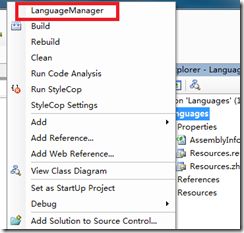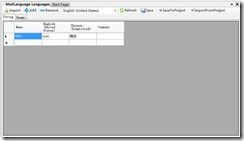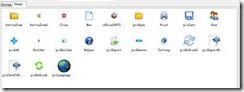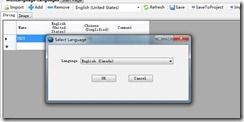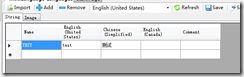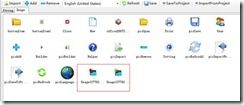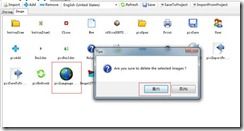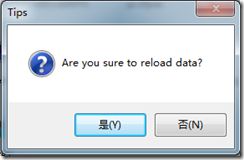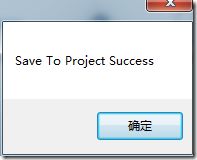|
|
多语言资源工具 |
| 用户使用手册 Version: 1.0 |
|
-------------------------------------------------------------------------------------------------------------------
- 多语言资源文件编辑插件:
- 此插件支持VS2005,2008,2010
- 和VS接合紧密,使用多语言资源文件的编辑非常简单
- 减少你多语言开发时的工作量
- 下载地址:工具下载
- 详细介绍页面: http://www.cnblogs.com/LifelongLearning/archive/2010/07/04/1771019.html
-------------------------------------------------------------------------------------------------------------------
目 录
1. 目的.... 2
1.1 阅读对象... 2
1.2 如何使用本手册... 2
1.3 相关文档... 2
2. 软件概述.... 2
2.1 功能和特点... 2
2.2 新增特色... 2
2.3 获取技术支持... 2
3. 软件环境.... 2
3.1 安装准备... 2
3.2 硬件安装... 3
4. 软件安装.... 3
5. 使用指南.... 3
5.1 概述... 3
5.1.1 主界面.... 3
5.1.2 工具栏... 4
5.1.3 导入... 4
5.1.4 新增... 5
5.1.5 移除... 7
5.1.6 刷新... 8
5.1.7 保存... 9
5.1.8 保存到项目... 9
5.1.9 从项目导入... 9
1. 目的
《多语言资源工具用户手册》将向用户介绍“多语言资源工具”软件,并帮助用户迅速安装和运行该软件。通过本手册,您将学会怎样有效使用此工具,并为您提供多语言开发方面的一些技巧,解决多语言开发中对资源编辑不方便的问题。
1.1 阅读对象
《多语言资源工具》软件使用者
1.2 如何使用本手册
1.3 相关文档
您可经常访问 Web 站 点:
http://www.cnblogs.com/lifelonglearning 以获取最新的在线用户手册。” ]
2. 软件概述
2.1 功能和特点
欢迎您使用多语言资源工具软件进行资源文件编辑。本软件有如下功能和特点:
导入资源文件:从资源文件中,导入字符串资源和图片资源到编辑器
从项目导入资源文件:支持从项目导入资源文件到编辑器中
从编辑器中导入资源信息到项目中
支持图片资源的批量导入
中英文界面:根据当前Visual Studio 本身语言进行自动选择。
2.2 新增特色
无
2.3 获取技术支持
在使用软件过程中,如果遇到什么问题,请联系:[email protected]
3. 软件环境
3.1 安装准备
要运行安装程序,请确认你在本机已经安装了Visual Studio 2005或2008。
3.2 硬件安装
无
4. 软件安装
软件安装比较简单,双击安装包,一直点击下一步,就可以成功安装。
5. 使用指南
[本章为用户提供软件的使用指南。如果软件功能较多,使用步骤比较复杂,本章可细分为若干章,每章的名称对应该章的内容。]
[章节的具体组织取决于软件的特性。某些软件可能按用户的工作区域、任务进行说明。对另外一些软件来讲,使用指南的组织方式可以是:第五章介绍软件的菜单,第六章介绍命令语言,第七章介绍各项具体功能。根据软件的设计,章节可按工作窗口、菜单结构、功能结构、事务处理结构等分类方式逐一加以介绍。安全警告标志应当在相应地方标明。]
5.1 概述
下面详述多语言编辑工具的使用。
5.1.1 主界面
用VisualStudio打开解决方案,并在VS项目上单击右键,弹出如下菜单,如下图所示:
窗口的顶部是工具栏,下面有一个Tab,String表示表格中,是对多语言资源的编辑,Image是对图片资源的编辑。
备注:在打开窗口时,如果项目目录下存在资源缓存文件,就会自动打开,如果没有,就要单击工具栏上的按钮“ImportFromProject”来进行导入。
5.1.2 工具栏
![]()
| 功能 |
说明 |
| Import |
当Tab选择的是字符串时,表示从资源文件导入字符串资源,反之表示从资源文件中导入图片资源 |
| Add |
当Tab选择的是字符串时,表示添加新语言,反之表示从图片文件中加入图片资源 |
| Remove |
当Tab选择的是字符串时,表示删除语言,反之表示从图片列表中,删除选中的资源,在删除语言时,会同步保存缓存文件和保存资源信息到项目中。 |
| Refresh |
表示从缓存文件重新加载资源文件 |
| Save |
表示保存当前的资源文件到缓存文件中 |
| SaveToProject |
保存资源信息到项目中 |
| ImportFromProject |
从项目中导入资源到资源编辑器中 |
工具栏中,有一个下拉框,这个是设置资源的默认语言的,修改默认语言后,会自动保存缓存文件和保存资源信息到项目中。
5.1.3 导入
点击工具栏上的“Import”按钮,如下图所示:
当Tab选择是“String”时:
选择一个资源文件进行导入,并在Language中选择资源所属的语言,点击OK就可以成功导入。
当选择的Tab是“Image”时:
导入后,显示如下:
5.1.4 新增
点击工具栏上的“Add”按钮,如下图所示:
当Tab选择是“String”时:
选择一种语言进行加入,如下图所示:
当选择的Tab是“Image”时:
新增后,显示如下:
5.1.5 移除
点击工具栏上的“Remove”按钮,如下图所示:
当Tab选择是“String”时:
选择一种语言进行移除,如下图所示:
当选择的Tab是“Image”时:
移除后,显示如下:
5.1.6 刷新
当点击“Refresh”时,出现如下对话框:
这个对话框提示用户,如果确认刷新,就会丢失当前所有没有保存的编辑,再从缓存文件中加载。
5.1.7 保存
保存当前编辑信息到缓存文件中,保存成功出现如下提示:
5.1.8 保存到项目
保存当前编辑的信息到项目中,保存成功出现如下提示:
5.1.9 从项目导入
从项目中,导入资源文件到编辑器中,并且会写编辑器中的所有内容。
-------------------------------------------------------------------------------------------------------------------
- 多语言资源文件编辑插件:
- 此插件支持VS2005,2008,2010
- 和VS接合紧密,使用多语言资源文件的编辑非常简单
- 减少你多语言开发时的工作量
- 下载地址:工具下载
- 详细介绍页面: http://www.cnblogs.com/LifelongLearning/archive/2010/07/04/1771019.html
-------------------------------------------------------------------------------------------------------------------
版权声明: 本Blog内的所有文章如非特别注明,版权均归作者个人所有,任何外部引用或摘抄请注明原文地址,未经作者授权不得用于任何以营利目的的行为,谢谢合作!